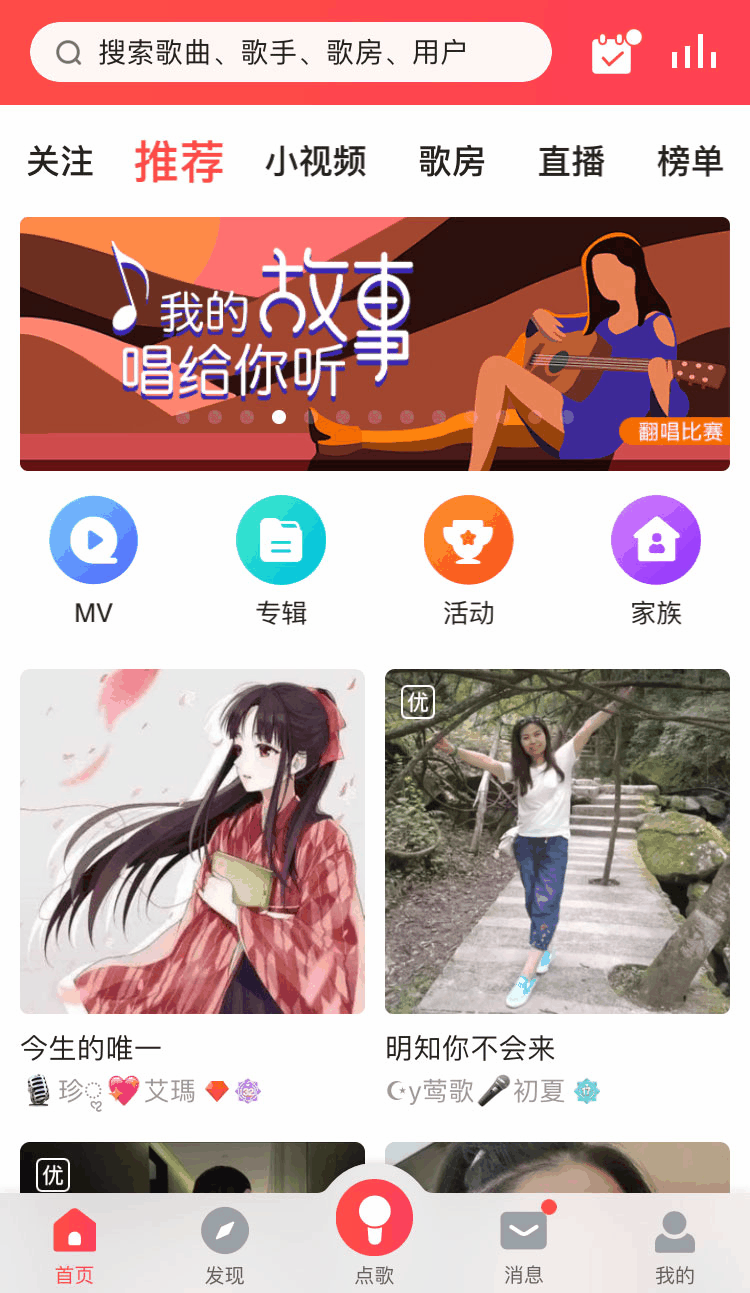上传你的生活,分享你的快乐
集时尚、趣味、生活于一体的
VV小视频来啦!
苹果最新版本:7.0.5.278
安卓最新版本:7.0.0.27
(官网更新地址:K.51vv.com)
1. 进入VV首页,在顶部菜单栏中点击【小视频】即可进入小视频列表:
进入小视频列表,现在就可以尽情在小视频海洋中遨游,浏览这些丰富多彩的小视频作品啦!(小提示:每次下拉,即可更换一批小视频)
◉ 关注、点赞、留言、分享、送礼
发布的小视频作品界面上有[关注]、[点赞]、[留言]、[分享]、[送礼]五大常用功能:
1. 关注——点击头像[+],即可跳转到该视频作者主页
2. 点赞和留言——如果喜欢某个视频,就动动手指为它送上一个大大的赞吧!还可以在留言区对这条视频发表评论哦~
3. 分享——有意思的视频可以发给VV音乐上的好友或者发到VV音乐群聊,还可以分享到微信、朋友圈、QQ等地方,如下图:
4. 送礼——看到喜欢的视频,还可以送上一些小礼物表达自己的支持哦~来看看都有哪些精美的礼物吧:
看过了这么多丰富多彩的小视频,有没有很想录一首自己的作品呢?
那接下来小编就带你了解下VV小视频的操作步骤和各种奇妙玩法吧~
1. 进入VV首页,点击底部【拍摄】,在类别中选择【小视频】即可进入小视频拍摄界面,如下图:
◉ 小视频界面展示
打开小视频后,进入小视频界面:
小提示:默认会开启前摄像头,想要切换到后摄像头时候,点击右上角进行切换即可(前摄像头用于自拍,后摄像头用于拍摄物体)。
◉ 拍摄15秒或60秒小视频
小视频时长分为15秒和60秒两种——拍摄较短视频时选择15秒,拍摄较长视频时选择60秒。
点击底部【拍15秒】和【拍60秒】,即可在二者之间进行切换:
◉ 如何拍摄小视频
小视频如何拍摄可以有两种方式——长按录制和单击录制
1. 长按录制——操作也很简单,和微信视频拍摄类似,“按住拍摄,松手停止”,即按住红色拍摄按钮开始拍摄,松手后拍摄停止。
2. 单击录制——点一下开始拍摄,再点一下拍摄停止。
小提示:两种方式效果完全相同,你可以选择自己喜欢的方式进行拍摄哦~
◉ 小视频神器——美化及道具
拍摄时想要美颜或者加一些滤镜,让小视频拍出来更漂亮一些,可以选择底部【美化】按钮——美颜+微整形+滤镜三大功能让你的小视频瞬间变的美美哒:
想要让自己拍出来的小视频与众不同,这时候你就需要各种道具来帮忙啦!点击底部【道具】按钮,各种有趣好玩的造型和场景任你选:
◉ 视频添加音乐
想要给自己的小视频加上一些背景音乐,进一步来衬托视频主题。可以点击底部【音乐】按钮,会弹出一个音乐选择界面。这里你可以搜索自己想要的歌曲,也可以在给出的各种分类里进行挑选:
◉ 本地视频上传
想要直接将之前已经拍摄好的视频上传发布?当然也没问题!点击底部【相册】,从本地相册中选择想要上传的作品,勾选即可上传:
◉ 拍摄过程中暂停及继续拍摄
VV小视频加入了很多人性化的体验,比如拍摄过程中可以暂停后接着之前的再继续拍,如下图:
除了暂停后继续拍摄外,还有“回删”功能——每次暂停会有一个标记点,点击
【删除】,就会退回到前一次的标记点位置,便于小视频创作。
◉ 切换摄像头、变速、定时停、倒计时
除了界面下方的一些功能按钮外,界面右侧还有[切换摄像头]、[变速]、[定时停]、[倒计时]等功能,如下图:
这些实用的功能能够帮助我们创作出不一样的视频,比如“变速”可用于调节拍摄速度,借助速度快慢的切换,可以帮助我们拍出意想不到的视觉效果;“倒计时”可以实现延后拍摄的效果...其他很多类似功能等你来发现哦~
以上就是拍摄小视频时可能用到的一些功能点,那拍摄完视频后怎样编辑和发布呢?一起来看吧~
拍摄完成或是本地相册上传完成后,想要精心编辑自己小视频作品的朋友可以按照下面的方式给自己作品进行修饰打扮一帆哦~
小提示:不想编辑的朋友也可以跳过此步骤,直接点击【下一步】进行发布。
先来看看编辑页面都有哪些功能吧:
1.美化——可以切换各种滤镜,选择中意的一款来修饰这段小视频:
2. 配乐——可以选择【推荐】和【变声】两种配乐效果。【推荐】指各种流行背景音乐;【变声】指男声、女声、卡通、怪兽、电子等奇妙的变声效果:
3. 特效——包括缩放、粒子、老电视、摇摆等多种炫酷的特效:
操作小技巧:滑动预览视频,在想要添加特效的位置按住某一个特效,该特效就成功添加到当前的视频位置了。此处的特效功能最突出的亮点是不只限一个,而是“想加多少加多少”,多个特效还可以叠加使用!
4. 封面——拖动预览视频,选择视频里的某一张图作为视频封面;同时,还可以选择一款文字,给视频封面配一段文字,如下图:
分割完之后,也可以在这些片段之间单独加一些转场特效(点击每一段旁边的[+]即可加转场)
6. 涂鸦/贴纸/文字
还可以给小视频加上涂鸦、贴纸、文字等一系列有趣好玩的元素,让你制作的小视频更加趣味十足。
1. 拍摄完成或是本地相册上传完成后,点击【下一步】进入发布页:
2. 在作品发布页,你可以
1)给小视频配一段文字
2)添加自己所在位置
3)该小视频可以选择公开、好友可见、私密任意一种状态
4)发布后给相册也存一份
5)暂时不发布,存在草稿箱中
3. 点击【发布】,这条小视频作品就发布出来啦! 在【我的】菜单中,[动态]和[小视频]位置都可以看到这条小视频作品:
VV小视频,缤纷新视界
小视频的上线将为朋友们
带来很多新奇有趣的体验!
更多高超炫酷的
拍摄技巧和剪辑手法
等你来发现!
特别声明:本文观点仅代表作者本人,VV仅提供信息发布平台。
作品已不存在或设为私密